ppt2013如何替换图片图文教程
发布时间:2017-03-27 11:43
相关话题
在ppt里面,怎样实现替换图片的功能呢?新手不会,上网找怕麻烦,而且教程太乱没有统一的答案怎么办,哪里有更好的方法?下面就让小编告诉你ppt替换图片的方法。
ppt2013替换图片的方法
打开powerpoint,如图:

点击新建幻灯片,选择仅标题,如图:

新建好的幻灯片,如图:
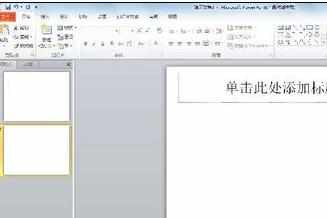
执行“插入”-“图片”,弹出对话框,如图:
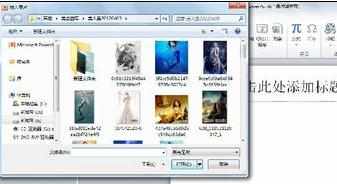
选择一张图片并插入,如图:
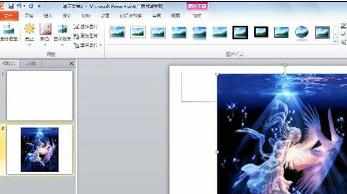
设置图片的大小,如图:
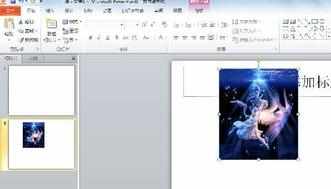
执行“图片效果”-“映像”-“全映像”,如图:

接着执行“图片效果”-“柔化边缘”-“10磅”,如图:

然后点击更改图片的按钮,如图:
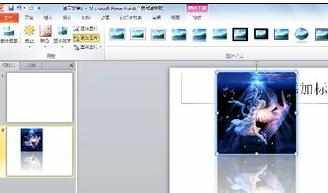
在弹出的对话框中找到我们需要更改为的图片,如图:
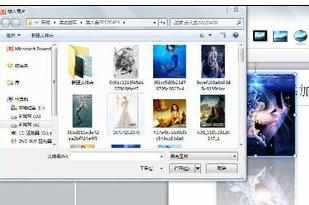
点击插入后,发现只有图片发生了改变,而其他的一些设置都保留了下来,如图:


ppt2013如何替换图片图文教程的评论条评论